在WORD中输入钢筋符号的方法
如何在WORD中打出钢筋符号(WORD里钢筋符号怎么打)
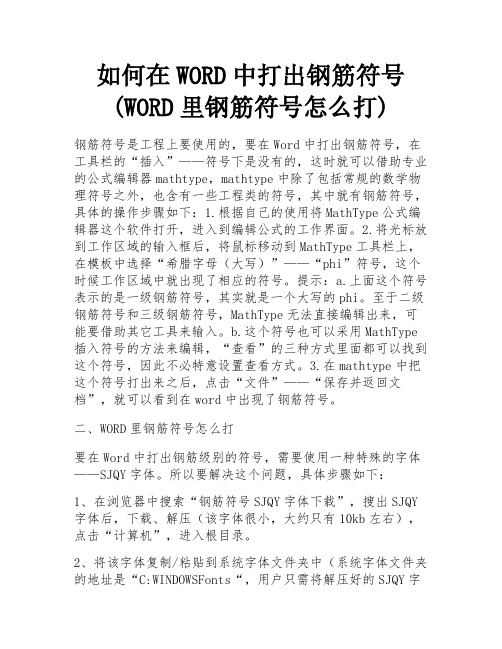
如何在WORD中打出钢筋符号(WORD里钢筋符号怎么打)钢筋符号是工程上要使用的,要在Word中打出钢筋符号,在工具栏的“插入”——符号下是没有的,这时就可以借助专业的公式编辑器mathtype,mathtype中除了包括常规的数学物理符号之外,也含有一些工程类的符号,其中就有钢筋符号,具体的操作步骤如下:1.根据自己的使用将MathType公式编辑器这个软件打开,进入到编辑公式的工作界面。
2.将光标放到工作区域的输入框后,将鼠标移动到MathType工具栏上,在模板中选择“希腊字母(大写)”——“phi”符号,这个时候工作区域中就出现了相应的符号。
提示:a.上面这个符号表示的是一级钢筋符号,其实就是一个大写的phi。
至于二级钢筋符号和三级钢筋符号,MathType无法直接编辑出来,可能要借助其它工具来输入。
b.这个符号也可以采用MathType 插入符号的方法来编辑,“查看”的三种方式里面都可以找到这个符号,因此不必特意设置查看方式。
3.在mathtype中把这个符号打出来之后,点击“文件”——“保存并返回文档”,就可以看到在word中出现了钢筋符号。
二、WORD里钢筋符号怎么打要在Word中打出钢筋级别的符号,需要使用一种特殊的字体——SJQY字体。
所以要解决这个问题,具体步骤如下:1、在浏览器中搜索“钢筋符号SJQY字体下载”,搜出SJQY 字体后,下载、解压(该字体很小,大约只有10kb左右),点击“计算机”,进入根目录。
2、将该字体复制/粘贴到系统字体文件夹中(系统字体文件夹的地址是“C:WINDOWSFonts“,用户只需将解压好的SJQY字体粘贴到该文件夹即可)。
这时候系统就自动进行字体的安装工作,如果提示有重复的,问“是否替换”,点击“是”。
3、字体安装好了之后,就可以使用了。
打开word文档,点击“插入”,然后点击“符号”(请注意:这里word 2013,word 2007、word 2010的操作基本一致,word 2003操作类似)。
1三种方法在word中输入钢筋等级符号

1 三种方法在Word中输入钢筋等级符号方法一:HPB235钢筋符号:在word中先输入"E000",然后按住ALT+X键;HRB335钢筋符号:在word中先输入"E001",然后按住ALT+X键;HRB400钢筋符号:在word中先输入"E002",然后按住ALT+X键。
方法二:使用区位输入法(如果你的输入法栏里没有,则添加之,名称为“中文(简体)-内码”,如下图),然后输入区位码即可,各区位码对应如下:——aaa1或1001;——aaa2或1002;——aaa3或1003;方法三:先运行Windows中的“造字程序”,在文件菜单内选择【字体链接】,在然后出现的对话框中选择【与所选择的字体链接】,再选【宋体】...另存为一个文件名到“Fonts”目录中即可;然后在【编辑】菜单中选【选定代码】,选择一个区位码后确定,下面就可以利用造字程序的工具随意画自己的新符号了,编辑完成后点【编辑】菜单中的【保存字符】即可保存自己画的字符。
使用时,用区位码输入法直接输入定义的区位码,即可打出自定义的字符。
[注]:默认打开”造字程序“时,会自动打开常用字符代码集,已经包含了钢筋符号。
对于方法一,UNICODE编码的E000-E002是私有字符区,默认应该是不会有字出来的。
对于方法二,GBK编码的AAA1-AAA3是默认的补字区间开始的三个编码,如果你原来的电脑上没有补过字的话,肯定也是不会显示任何字符的。
对于方法三,我觉得这个只是告诉你怎么补字,如果和方法二结合起来的话,倒是的确可能可以输入自己造出来的钢筋等级符号。
总的来说,钢筋等级符号是没有包含在Windows或者Office默认安装的字库里面的。
所以,如果想要显示它们的话,一般来说有两个选择:1、下载并安装专门的钢筋符号字库。
网上有一个字库叫做STQY.ttf,如果你下载并安装之后,在Word里面输入“ABCDE”并把它们的字体设成STQY,就可以变成钢筋等级符号。
工程必备,在cad,word中输入钢筋字符

工程必备,在cad,word中输入钢筋字符
在工程中会常常遇到要在word或cad输入钢筋字符,尤其在重要报告、方案或论文中,更应该正确使用规范的钢筋符号。
下面介绍下如何在cad、word输入钢筋字符。
在word输入钢筋字符
1.在word输入钢筋字符。
下载SJQY.tff(见评论区),然后复制到c盘windows目录下的Fonts,打开word,选择SJQY字体,根据需要的符号分别输入shift+A、shift+B,shift+C。
2.
3.下载tessdeng.shx字体,复制到cad的Fonts目录下,设置文
字样式,点击新建按钮-取文字样式名为ziti 确定,选择字体shx字体为tssdeng.shx。
用文字dt命令输入“%%130 Ⅰ级钢筋φ 、%%131 Ⅱ级钢筋φ 、%%132 Ⅲ级钢筋φ 、%%133 Ⅳ级钢筋φ”(注意用dt命令,不然有些版本不支持上述命令)
4.
cad字体大全让你图纸不再显示完整
上述的字体,插件可以在这篇文章评论区找到下载方法。
word钢筋符号大全

word钢筋符号大全
在Word文档中打钢筋符号:
一级钢筋输入 E000,选中E000(选中)后按ALT+X 即可
二级钢筋输入 E001,选中E001(选中)后按ALT+X 即可
三级钢筋输入 E002,选中E002(选中)后按ALT+X 即可
注:如不能正常显示,请下载sjqy字体解压后把sjqy.ttf复制到c:\windows\fonts目录中,在word中选择sjqy字体,按下shift键,同时按a即出现一级钢筋符号;按下shift键同时按下b、c、d、e即可出现其他钢筋符号。
如果出现abcde,并非钢筋符号,只需把该字母选中,字体设置成sjqy即可。
钢筋符号大全,一级、二级、三级钢筋符号
钢筋的分类:
1、按力学性能分:HPB235级钢筋(一级),HRB335级钢筋(二级),HRB400级钢筋(三级)和RRB400级钢筋(四级)
2、按轧制外形分为:光圆钢筋和带肋钢筋
3、按钢筋直径大小分为:钢丝(3~5mm)细钢筋(6~10mm)中粗钢筋(12~20mm)粗钢筋(大于20mm)
钢筋符号:
1、标注钢筋的根数、直径和等级:
3Ф20
3:表示钢筋的根数
Ф:表示钢筋等级直径符号
20:表示钢筋直径
2、标注钢筋的等级、直径和相邻钢筋中心距
Ф8 @ 200:
Ф:表示钢筋等级直径符号
8:表示钢筋直径
@:相等中心距符号
200:相邻钢筋的中心距(≤200mm)。
钢筋符号在word中的快速输入法和ESC键不太为人知的几个妙用1
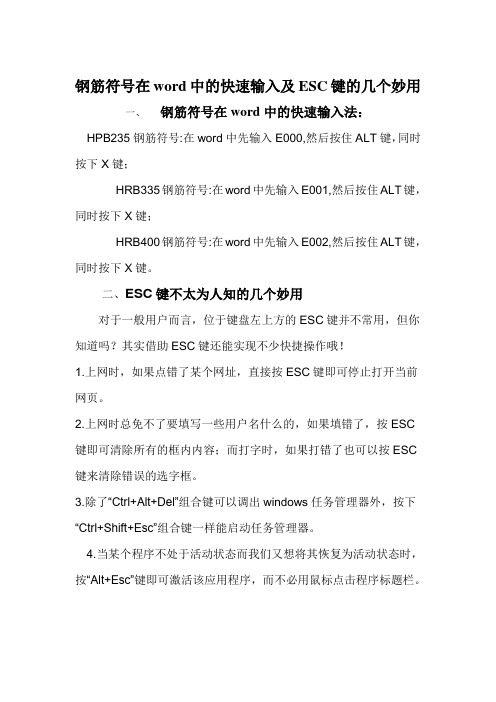
钢筋符号在word中的快速输入及ESC键的几个妙用
一、钢筋符号在word中的快速输入法:
HPB235钢筋符号:在word中先输入E000,然后按住ALT键,同时按下X键;
HRB335钢筋符号:在word中先输入E001,然后按住ALT键,同时按下X键;
HRB400钢筋符号:在word中先输入E002,然后按住ALT键,同时按下X键。
二、ESC键不太为人知的几个妙用
对于一般用户而言,位于键盘左上方的ESC键并不常用,但你知道吗?其实借助ESC键还能实现不少快捷操作哦!
1.上网时,如果点错了某个网址,直接按ESC键即可停止打开当前网页。
2.上网时总免不了要填写一些用户名什么的,如果填错了,按ESC 键即可清除所有的框内内容;而打字时,如果打错了也可以按ESC 键来清除错误的选字框。
3.除了“Ctrl+Alt+Del”组合键可以调出windows任务管理器外,按下“Ctrl+Shift+Esc”组合键一样能启动任务管理器。
4.当某个程序不处于活动状态而我们又想将其恢复为活动状态时,按“Alt+Esc”键即可激活该应用程序,而不必用鼠标点击程序标题栏。
5.对于存在“取消”选项的弹出窗口而言,如果你要选择取消的话,直接按ESC键即可实现“取消”操作。
钢筋等特殊符号word版
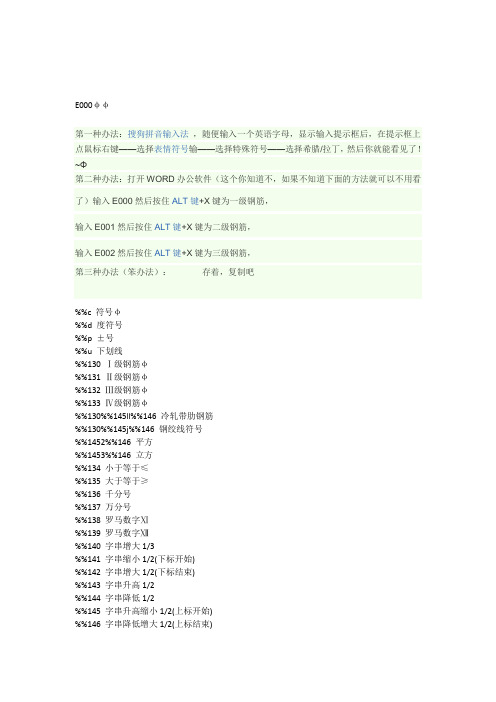
E000φφ第一种办法:搜狗拼音输入法,随便输入一个英语字母,显示输入提示框后,在提示框上点鼠标右键——选择表情符号输——选择特殊符号——选择希腊/拉丁,然后你就能看见了!~Φ第二种办法:打开WORD办公软件(这个你知道不,如果不知道下面的方法就可以不用看了)输入E000然后按住ALT键+X键为一级钢筋,输入E001然后按住ALT键+X键为二级钢筋,输入E002然后按住ALT键+X键为三级钢筋,第三种办法(笨办法):存着,复制吧%%c 符号φ%%d 度符号%%p ±号%%u 下划线%%130 Ⅰ级钢筋φ%%131 Ⅱ级钢筋φ%%132 Ⅲ级钢筋φ%%133 Ⅳ级钢筋φ%%130%%145ll%%146 冷轧带肋钢筋%%130%%145j%%146 钢绞线符号%%1452%%146 平方%%1453%%146 立方%%134 小于等于≤%%135 大于等于≥%%136 千分号%%137 万分号%%138 罗马数字Ⅺ%%139 罗马数字Ⅻ%%140 字串增大1/3%%141 字串缩小1/2(下标开始)%%142 字串增大1/2(下标结束)%%143 字串升高1/2%%144 字串降低1/2%%145 字串升高缩小1/2(上标开始)%%146 字串降低增大1/2(上标结束)%%171 双标上标开始%%172 双标下标开始%%173 上下标结束%%147 对前一字符画圈%%148 对前两字符画圈%%149 对前三字符画圈%%150 字串缩小1/3 %%151 Ⅰ%%152 Ⅱ%%153 Ⅲ%%154 Ⅳ%%155 Ⅴ%%156 Ⅵ%%157 Ⅶ%%158 Ⅷ%%159 Ⅸ%%160 Ⅹ%%161 角钢%%162 工字钢%%163 槽钢%%164 方钢%%165 扁钢%%166 卷边角钢%%167 卷边槽钢%%168 卷边Z型钢%%169 钢轨%%170 圆钢。
钢筋符号等输入快捷键
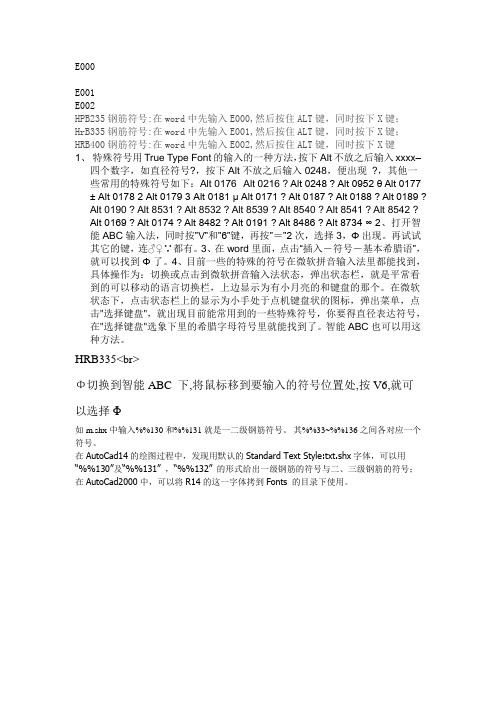
E000E001E002HPB235钢筋符号:在word中先输入E000,然后按住ALT键,同时按下X键;HrB335钢筋符号:在word中先输入E001,然后按住ALT键,同时按下X键;HRB400钢筋符号:在word中先输入E002,然后按住ALT键,同时按下X键1、特殊符号用True Type Font的输入的一种方法,按下Alt不放之后输入xxxx–四个数字,如直径符号?,按下Alt不放之后输入0248,便出现?,其他一些常用的特殊符号如下:Alt 0176 °Alt 0216 ? Alt 0248 ? Alt 0952 θ Alt 0177 ± Alt 0178 2 Alt 0179 3 Alt 0181 μ Alt 0171 ? Alt 0187 ? Alt 0188 ? Alt 0189 ?Alt 0190 ? Alt 8531 ? Alt 8532 ? Alt 8539 ? Alt 8540 ? Alt 8541 ? Alt 8542 ?Alt 0169 ? Alt 0174 ? Alt 8482 ? Alt 0191 ? Alt 8486 ? Alt 8734 ∞ 2、打开智能ABC输入法,同时按”V”和”6”键,再按”=”2次,选择3,Φ出现。
再试试其它的键,连♂♀∵都有。
3、在word里面,点击“插入-符号-基本希腊语”,就可以找到Φ了。
4、目前一些的特殊的符号在微软拼音输入法里都能找到,具体操作为:切换或点击到微软拼音输入法状态,弹出状态栏,就是平常看到的可以移动的语言切换栏,上边显示为有小月亮的和键盘的那个。
在微软状态下,点击状态栏上的显示为小手处于点机键盘状的图标,弹出菜单,点击"选择键盘",就出现目前能常用到的一些特殊符号,你要得直径表达符号,在"选择键盘"选象下里的希腊字母符号里就能找到了。
智能ABC也可以用这种方法。
word里输入一二三级钢筋符号
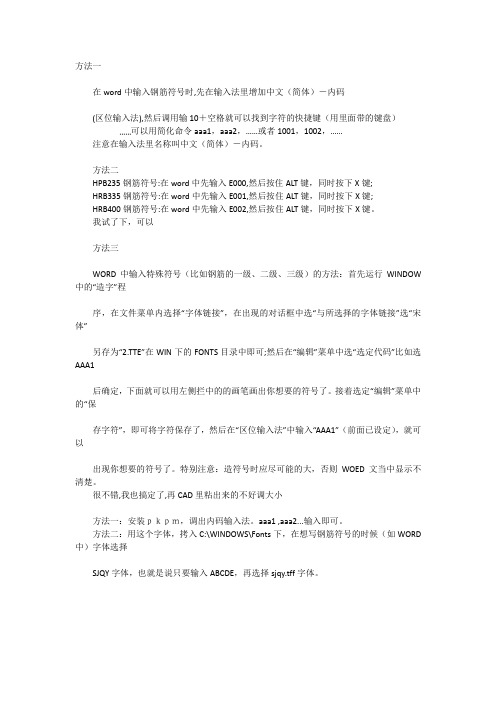
方法一
在word中输入钢筋符号时,先在输入法里增加中文(简体)-内码
(区位输入法),然后调用输10+空格就可以找到字符的快捷键(用里面带的键盘)可以用简化命令aaa1,aaa2,……或者1001,1002,……
注意在输入法里名称叫中文(简体)-内码。
方法二
HPB235钢筋符号:在word中先输入E000,然后按住ALT键,同时按下X键;
HRB335钢筋符号:在word中先输入E001,然后按住ALT键,同时按下X键;
HRB400钢筋符号:在word中先输入E002,然后按住ALT键,同时按下X键。
我试了下,可以
方法三
WORD中输入特殊符号(比如钢筋的一级、二级、三级)的方法:首先运行WINDOW 中的“造字”程
序,在文件菜单内选择“字体链接”,在出现的对话框中选“与所选择的字体链接”选“宋体”
另存为“2.TTE”在WIN下的FONTS目录中即可;然后在“编辑”菜单中选“选定代码”比如选AAA1
后确定,下面就可以用左侧拦中的的画笔画出你想要的符号了。
接着选定“编辑”菜单中的“保
存字符”,即可将字符保存了,然后在“区位输入法”中输入“AAA1”(前面已设定),就可以
出现你想要的符号了。
特别注意:造符号时应尽可能的大,否则WOED文当中显示不清楚。
很不错,我也搞定了,再CAD里粘出来的不好调大小
方法一:安装pkpm,调出内码输入法。
aaa1 ,aaa2...输入即可。
方法二:用这个字体,拷入C:\WINDOWS\Fonts下,在想写钢筋符号的时候(如WORD 中)字体选择
SJQY字体,也就是说只要输入ABCDE,再选择sjqy.tff字体。
在WORD中输入钢筋符号的方法

在WORD中输入钢筋符号的方法
在Word中输入钢筋符号,可以通过以下几种方法实现:
方法一:使用符号插入功能
1. 打开Word文档,将光标定位在您想要插入钢筋符号的位置。
2.在上方的菜单栏中找到“插入”选项,点击进入插入功能。
3.在插入功能中,找到“符号”选项,然后点击进入符号插入界面。
4.在符号插入界面中,可以看到各种不同的符号和特殊字符。
5.在框中输入“钢筋”或者相关的关键词,可以快速找到您想要插入的钢筋符号。
6.找到符号后,可以通过点击“插入”按钮将其插入到文档中。
方法二:使用Unicode编码输入
1. 打开Word文档,将光标定位在您想要插入钢筋符号的位置。
2. 在键盘上按下“Alt”键,同时输入Unicode编码,释放“Alt”键。
- Unicode编码在字符表中可以找到,例如钢筋符号的Unicode编码为U+0016
3. 输入完Unicode编码后,会自动显示对应的符号。
方法三:使用快捷键输入
1. 打开Word文档,将光标定位在您想要插入钢筋符号的位置。
2.使用键盘上的数字小键盘输入特定的快捷键。
- 钢筋符号的快捷键为Alt+0016
3.输入完快捷键后,符号会自动显示在文档中。
教你如何在word文字里面插入钢筋符号 教你如何在word文字里面插入钢筋符号 怎么在word里面插入钢筋符号
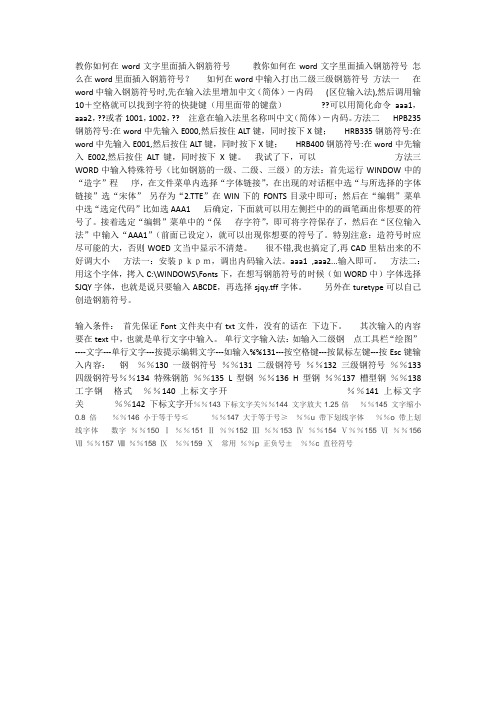
教你如何在word文字里面插入钢筋符号教你如何在word文字里面插入钢筋符号怎么在word里面插入钢筋符号?如何在word中输入打出二级三级钢筋符号方法一在word中输入钢筋符号时,先在输入法里增加中文(简体)-内码(区位输入法),然后调用输10+空格就可以找到字符的快捷键(用里面带的键盘) ??可以用简化命令aaa1,aaa2,??或者1001,1002,?? 注意在输入法里名称叫中文(简体)-内码。
方法二HPB235钢筋符号:在word中先输入E000,然后按住ALT键,同时按下X键;HRB335钢筋符号:在word中先输入E001,然后按住ALT键,同时按下X键;HRB400钢筋符号:在word中先输入E002,然后按住ALT键,同时按下X键。
我试了下,可以 方法三WORD中输入特殊符号(比如钢筋的一级、二级、三级)的方法:首先运行WINDOW中的“造字”程序,在文件菜单内选择“字体链接”,在出现的对话框中选“与所选择的字体链接”选“宋体”另存为“2.TTE”在WIN下的FONTS目录中即可;然后在“编辑”菜单中选“选定代码”比如选AAA1 后确定,下面就可以用左侧拦中的的画笔画出你想要的符号了。
接着选定“编辑”菜单中的“保存字符”,即可将字符保存了,然后在“区位输入法”中输入“AAA1”(前面已设定),就可以出现你想要的符号了。
特别注意:造符号时应尽可能的大,否则WOED文当中显示不清楚。
很不错,我也搞定了,再CAD里粘出来的不好调大小方法一:安装pkpm,调出内码输入法。
aaa1 ,aaa2...输入即可。
方法二:用这个字体,拷入C:\WINDOWS\Fonts下,在想写钢筋符号的时候(如WORD中)字体选择SJQY字体,也就是说只要输入ABCDE,再选择sjqy.tff字体。
另外在turetype可以自己创造钢筋符号。
输入条件:首先保证Font文件夹中有txt文件,没有的话在下边下。
三种方法在中输入钢筋等级符号
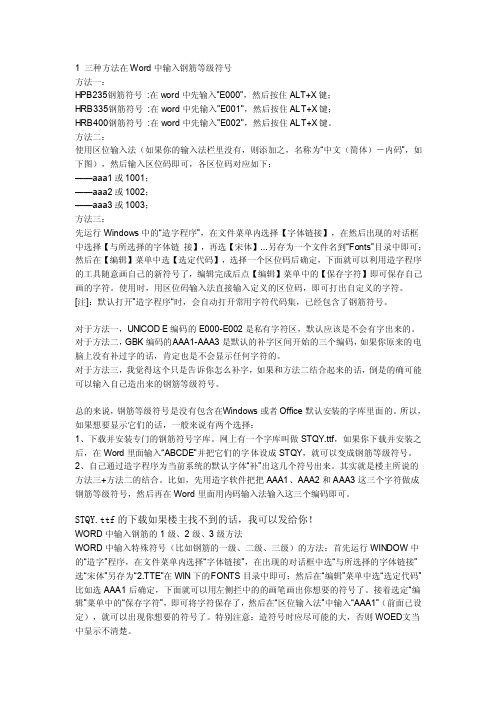
1 三种方法在Wo rd中输入钢筋等级符号方法一:HPB235钢筋符号:在word中先输入"E000",然后按住ALT+X键;HRB335钢筋符号:在word中先输入"E001",然后按住ALT+X键;HRB400钢筋符号:在word中先输入"E002",然后按住ALT+X键。
方法二:使用区位输入法(如果你的输入法栏里没有,则添加之,名称为“中文(简体)-内码”,如下图),然后输入区位码即可,各区位码对应如下:——aaa1或1001;——aaa2或1002;——aaa3或1003;方法三:先运行Wind ows中的“造字程序”,在文件菜单内选择【字体链接】,在然后出现的对话框中选择【与所选择的字体链接】,再选【宋体】...另存为一个文件名到“Fonts”目录中即可;然后在【编辑】菜单中选【选定代码】,选择一个区位码后确定,下面就可以利用造字程序的工具随意画自己的新符号了,编辑完成后点【编辑】菜单中的【保存字符】即可保存自己画的字符。
使用时,用区位码输入法直接输入定义的区位码,即可打出自定义的字符。
[注]:默认打开”造字程序“时,会自动打开常用字符代码集,已经包含了钢筋符号。
对于方法一,UNICODE编码的E000-E002是私有字符区,默认应该是不会有字出来的。
对于方法二,GBK编码的A AA1-AAA3是默认的补字区间开始的三个编码,如果你原来的电脑上没有补过字的话,肯定也是不会显示任何字符的。
对于方法三,我觉得这个只是告诉你怎么补字,如果和方法二结合起来的话,倒是的确可能可以输入自己造出来的钢筋等级符号。
总的来说,钢筋等级符号是没有包含在W indows或者Offi ce默认安装的字库里面的。
所以,如果想要显示它们的话,一般来说有两个选择:1、下载并安装专门的钢筋符号字库。
word钢筋符号怎么输入
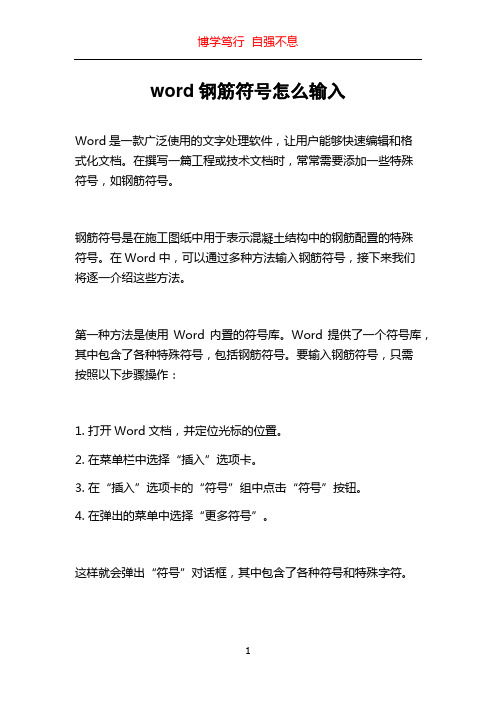
word钢筋符号怎么输入Word是一款广泛使用的文字处理软件,让用户能够快速编辑和格式化文档。
在撰写一篇工程或技术文档时,常常需要添加一些特殊符号,如钢筋符号。
钢筋符号是在施工图纸中用于表示混凝土结构中的钢筋配置的特殊符号。
在Word中,可以通过多种方法输入钢筋符号,接下来我们将逐一介绍这些方法。
第一种方法是使用Word内置的符号库。
Word提供了一个符号库,其中包含了各种特殊符号,包括钢筋符号。
要输入钢筋符号,只需按照以下步骤操作:1. 打开Word文档,并定位光标的位置。
2. 在菜单栏中选择“插入”选项卡。
3. 在“插入”选项卡的“符号”组中点击“符号”按钮。
4. 在弹出的菜单中选择“更多符号”。
这样就会弹出“符号”对话框,其中包含了各种符号和特殊字符。
5. 在“字体”下拉菜单中选择“Wingdings”,这是一个常用的字体,其中包含了许多特殊符号。
6. 在“字符”列表中浏览或使用搜索框查找钢筋符号,然后单击符号并点击“插入”按钮将其插入文档。
第二种方法是使用特殊字符快捷键。
在Word中,许多特殊符号都有对应的快捷键。
要输入钢筋符号,可以按照以下步骤执行:1. 打开Word文档,并定位光标的位置。
2. 按下“Alt”键,然后在键盘上输入特殊字符的ASCII码。
例如,钢筋符号的ASCII码是0126,那么你可以按下“Alt+0126”来输入该符号。
请注意,不同字体的ASCII码可能不同,因此在使用特殊字符快捷键之前,最好确保使用的是正确的字体。
第三种方法是创建自定义符号。
如果在Word的符号库中找不到所需的钢筋符号,或者希望使用特定的样式或格式,可以创建自定义符号来输入。
1. 打开Word文档,并定位光标的位置。
2. 在菜单栏中选择“插入”选项卡。
3. 在“插入”选项卡的“文字”组中点击“符号”按钮。
4. 在弹出的菜单中选择“更多符号”。
5. 在“符号”对话框中,单击“符号库”下的下拉菜单,并选择“自定义符号”。
钢筋符号输入

钢筋符号输入----83282a99-7165-11ec-b69a-7cb59b590d7d
word里面插入钢筋符号:
Hpb235钢筋符号:先在word中输入e000,然后按住ALT键,同时按X键;
hrb335钢筋符号:在word中先输入e001,然后按住alt键,同时按下x键;
HRB400钢筋符号:先在word中输入E002,然后按住ALT键,同时按X键;
在英文输入法状态下输入e000,直接按住alt键(不用选择刚才输入的字符),然后不放开alt前提下按下x键。
就可以了。
或者安装位置码输入法,也可以通过输入位置码获得相应的字符。
键入alt+1234得到i-iv级钢筋符号,是用ansi(十位)character
首先输入e000,然后按住ALT键,同时按下X键。
它是Unicode(16位)字符
都可以在插入符号内找到。
在WORD中输入钢筋符号的方法

在WORD中输入钢筋符号的方法word钢筋符号怎么输入如何在word中插入钢筋符号钢筋符号在建筑施工图中是比较常见的,通过这些符号我们就能了解到具体的钢筋的某一个部位的衔接。
那么到底word钢筋符号怎么输入如何在word中插入钢筋符号?我们一起来看看。
word钢筋符号怎么输入将字体文件拷贝到c:\windows\Fonts下,在WORD,EXCEL中想写钢筋符号的时候,输入“ABCDE”,字体选择SJQY字体,就会分别显示ⅠⅡⅢⅣⅤ级钢筋的符号“ABCDE”。
ABCDE h很好用方法二在word中输入钢筋符号时,先在输入法里增加中文(简体)-内码 (区位输入法),然后调用输10+空格就可以找到字符的快捷键(用里面带的键盘)……可以用简化命令aaa1,aaa2,……或者1001,1002,……注意在输入法里名称叫中文(简体)-内码。
方法三HPB235钢筋符号:在word中先输入E000,然后按住ALT键,同时按下X键;HRB335钢筋符号:在word中先输入E001,然后按住ALT键,同时按下X键;HRB400钢筋符号:在word中先输入E002,然后按住ALT键,同时按下X键。
方法四WORD中输入特殊符号(比如钢筋的一级、二级、三级)的方法:首先运行WINDOW中的“造字”程序,在文件菜单内选择“字体链接”,在出现的对话框中选“与所选择的字体链接”选“宋体”另存为“2.TTE”在WIN下的FONTS目录中即可;然后在“编辑”菜单中选“选定代码”比如选AAA1后确定,下面就可以用左侧拦中的的画笔画出你想要的符号了。
接着选定“编辑”菜单中的“保存字符”,即可将字符保存了,然后在“区位输入法”中输入“AAA1”(前面已设定),就可以出现你想要的符号了。
特别注意:造符号时应尽可能的大,否则WOED文当中显示不清楚。
钢筋符号大全下载方法:下载“SJQY”字体,下载完成后,安装的方法非常简单,首先复制上面的那字体,然后,将它粘贴到相应的位置即可安装完成!安装好了之后,接下来就是输入字母并结合这种字体,以得到钢筋符号;比如,在Word中,我们先输入大写的 A B C D E 并将其选中,最后找到设置字体的下拉列表框,选择“SJQY”字体,如下图:钢筋种类钢筋混凝土结构中所用钢筋有热轧钢筋、余热处理钢筋、钢绞线、冷轧带肋钢筋、冷拉钢筋、冷拔钢丝、冷轧扭钢筋等。
- 1、下载文档前请自行甄别文档内容的完整性,平台不提供额外的编辑、内容补充、找答案等附加服务。
- 2、"仅部分预览"的文档,不可在线预览部分如存在完整性等问题,可反馈申请退款(可完整预览的文档不适用该条件!)。
- 3、如文档侵犯您的权益,请联系客服反馈,我们会尽快为您处理(人工客服工作时间:9:00-18:30)。
在WORD中输入钢筋符号的方法
word钢筋符号怎么输入如何在word中插入钢筋符号
钢筋符号在建筑施工图中是比较常见的,通过这些符号我们就能了解到具体的钢筋的某一个部位的衔接。
那么到底word钢筋符号怎么输入如何在word中插入钢筋符号?我们一起来看看。
word钢筋符号怎么输入
将字体文件拷贝到c:\windows\Fonts下,在WORD,EXCEL中想写钢筋符号的时候,输入“ABCDE”,字体选择SJQY字体,就会分别显示ⅠⅡⅢⅣⅤ级钢筋的符号“ABCDE”。
ABCDE h很好用
方法二
在word中输入钢筋符号时,先在输入法里增加中文(简体)-内码 (区位输入法),然后调用输10+空格就可以找到字符的快捷键(用里面带的键盘)……可以用简化命令aaa1,
aaa2,……或者1001,1002,……注意在输入法里名称叫中文(简体)-内码。
方法三
HPB235钢筋符号:在word中先输入E000,然后按住ALT键,同时按下X键;
HRB335钢筋符号:在word中先输入E001,然后按住ALT键,同时按下X键;
HRB400钢筋符号:在word中先输入E002,然后按住ALT键,同时按下X键。
方法四
WORD中输入特殊符号(比如钢筋的一级、二级、三级)的方法:首先运行WINDOW中的“造字”程序,在文件菜单内选择“字体链接”,在出现的对话框中选“与所选择的字体链接”选“宋体”另存为“2.TTE”在WIN下的FONTS目录中即可;然后在“编辑”菜单中选“选定代码”比如选AAA1后确定,下面就可以用左侧拦中的的画笔画出你想要的符号了。
接着选定“编辑”菜单中的“保存字符”,即可将字符保存了,然后在“区位输入法”中输入“AAA1”(前面已设定),就可以出现你想要的符号了。
特别注意:造符号时应尽可能的大,否则WOED文当中显示不清楚。
钢筋符号大全下载方法:
下载“SJQY”字体,下载完成后,安装的方法非常简单,首先复制上面的那字体,然后,将它粘贴到相应的位置即可安装完成!
安装好了之后,接下来就是输入字母并结合这种字体,以得到钢筋符号;比如,在Word中,我们先输入大写的 A B C D E 并将其选中,最后找到设置字体的下拉列表框,选择“SJQY”字体,如下图:
钢筋种类
钢筋混凝土结构中所用钢筋有热轧钢筋、余热处理钢筋、钢绞线、冷轧带肋钢筋、冷拉钢筋、冷拔钢丝、冷轧扭钢筋等。
热轧钢筋是经热轧成型并自然冷却的成品钢筋,分为热轧光圆钢筋与热轧带肋钢筋。
冷轧带肋钢筋是用热轧盘条经多道冷轧减径,一道压肋并经消除内应力后形成的一种带有二面或三面月牙形的钢筋。
热轧型钢和冷轧型钢残余应力产生的原因不同,所以截面上的分布也有很大差异。
冷轧成型钢允许截面出现局部屈曲,从而可以充分利用杆件屈曲后的承载力;而热轧型钢不允许截面发生局部屈曲。
热轧型钢的自由扭转刚度比冷轧型钢高,所以热轧型钢的抗扭性能要优于冷轧型钢。
热扎钢筋符号
热扎钢筋钢筋符号的表示方法主要是描述钢筋的直径,外形,等级符合和主要用途。
通过钢筋的种类还有钢筋符号的表示可以看出,不同的钢筋的性能分为很多种,用途也分很多种,所以我们在购买钢筋的时候就要多多注意了。
钢筋的标注
在工地的施工过程中,我们会对我们所需钢筋的数量,等级和钢筋间的直径表示出来,这一种表示方法就是以上的这种。
在繁重施工过程中通过这样简单的语言表示出来才能让工程有条有序地进行。
钢筋制作
钢筋加工制作时,要将钢筋加工表与设计图复核,检查下料表是否有错误和遗漏,对每种钢筋要按下料表检查是否达到要求,经过这两道检查后,再按下料表放出实样,试制合格后方可成批制作,加工好的钢筋要挂牌堆放整齐有序。
施工中如需要钢筋代换时,必须充分了解设计意图和代换材料性能,严格遵守现行钢筋砼设计规范的各种规定,并不得以等面积的高强度钢筋代换低强度的钢筋。
凡重要部位的钢筋代换,须征得甲方、设计单位同意,并有书面通知时方可代换。
(1)钢筋表面应洁净,粘着的油污、泥土、浮锈使用前必须清理干净,可结合冷拉工艺除锈。
(2)钢筋调直,可用机械或人工调直。
经调直后的钢筋不得有局部弯曲、死弯、小波浪形,其表面伤痕不应使钢筋截面减小5%。
(3)钢筋切断应根据钢筋号、直径、长度和数量,长短搭配,先断长料后断短料,尽量减少和缩短钢筋短头,以节约钢材。
(4)钢筋弯钩或弯曲。
以上的内容就是我们关于word钢筋符号怎么输入如何在word中插入钢筋符号的介绍了,钢筋符号还有很多很多,有复杂的,也有简单的。
看完文章的你,对一些简单的钢筋符号有或多或少的了解吧。
在WORD中输入钢筋符号的方法
输入E000+Alt+x 是HPB235级
输入E001+Alt+x 是HRB335级
输入E002+Alt+x 是HRB400级
HPB235钢筋符号:在word中先输入"E000",然后按住ALT+X键;
HRB335钢筋符号:在word中先输入"E001",然后按住ALT+X键;
HRB400钢筋符号:在word中先输入"E002",然后按住ALT+X键。
